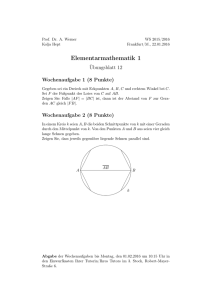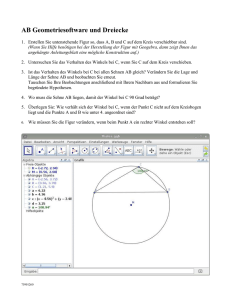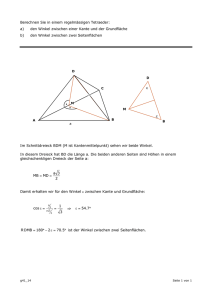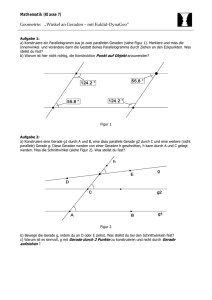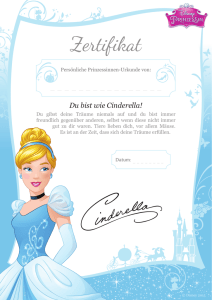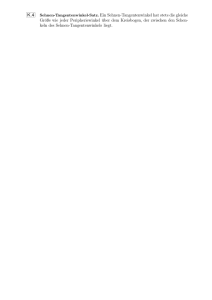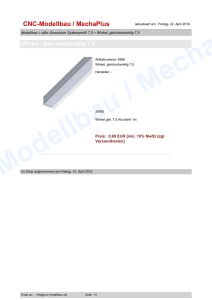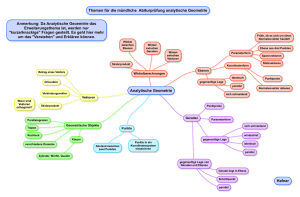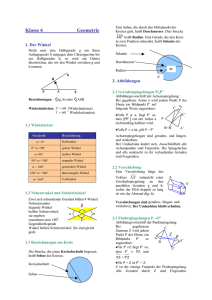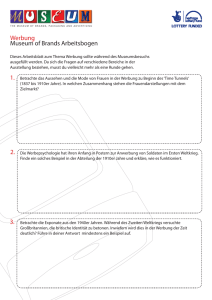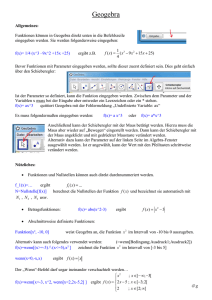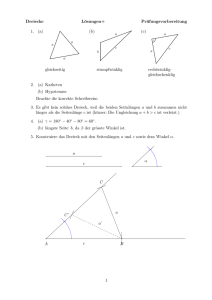1. Entdeckendes Lernern am Beispiel Umkreismittelpunkt
Werbung
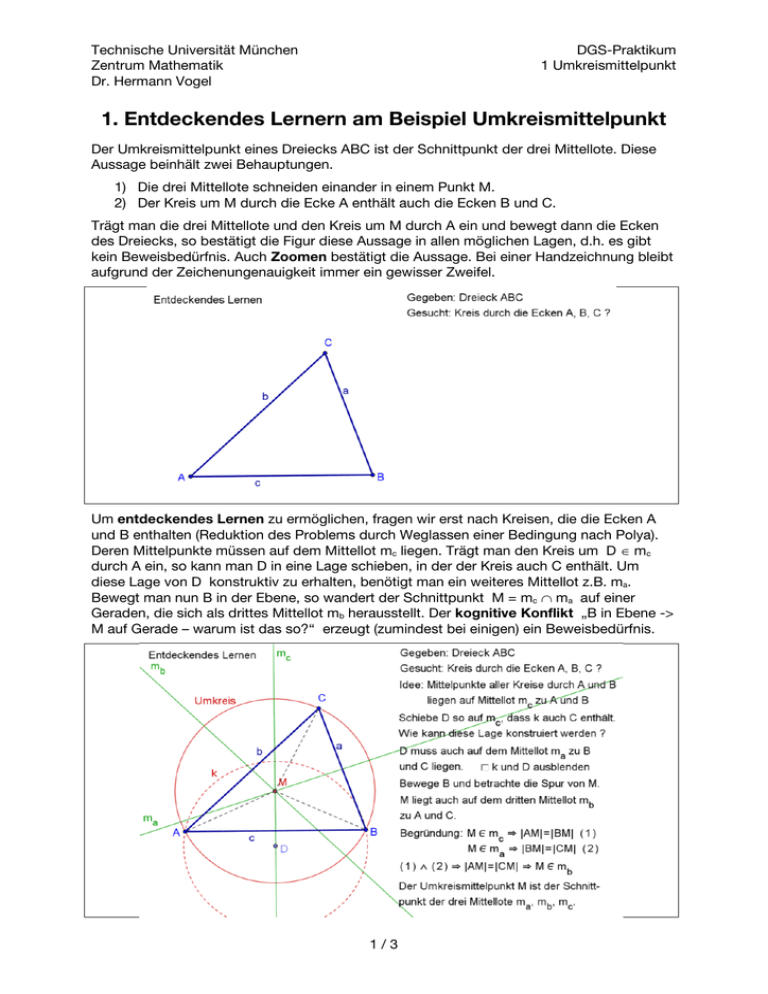
Technische Universität München Zentrum Mathematik Dr. Hermann Vogel DGS-Praktikum 1 Umkreismittelpunkt 1. Entdeckendes Lernern am Beispiel Umkreismittelpunkt Der Umkreismittelpunkt eines Dreiecks ABC ist der Schnittpunkt der drei Mittellote. Diese Aussage beinhält zwei Behauptungen. 1) Die drei Mittellote schneiden einander in einem Punkt M. 2) Der Kreis um M durch die Ecke A enthält auch die Ecken B und C. Trägt man die drei Mittellote und den Kreis um M durch A ein und bewegt dann die Ecken des Dreiecks, so bestätigt die Figur diese Aussage in allen möglichen Lagen, d.h. es gibt kein Beweisbedürfnis. Auch Zoomen bestätigt die Aussage. Bei einer Handzeichnung bleibt aufgrund der Zeichenungenauigkeit immer ein gewisser Zweifel. Um entdeckendes Lernen zu ermöglichen, fragen wir erst nach Kreisen, die die Ecken A und B enthalten (Reduktion des Problems durch Weglassen einer Bedingung nach Polya). Deren Mittelpunkte müssen auf dem Mittellot mc liegen. Trägt man den Kreis um D mc durch A ein, so kann man D in eine Lage schieben, in der der Kreis auch C enthält. Um diese Lage von D konstruktiv zu erhalten, benötigt man ein weiteres Mittellot z.B. ma. Bewegt man nun B in der Ebene, so wandert der Schnittpunkt M = mc ma auf einer Geraden, die sich als drittes Mittellot mb herausstellt. Der kognitive Konflikt „B in Ebene -> M auf Gerade – warum ist das so?“ erzeugt (zumindest bei einigen) ein Beweisbedürfnis. 1/3 Technische Universität München Zentrum Mathematik Dr. Hermann Vogel DGS-Praktikum 1 Umkreismittelpunkt Die DGS-Programme ermöglichen durch den Zugmodus neue spielerische Zugänge zu Sachverhalten. Obiges Vorgehen kann man im Unterricht (Rechnerraum oder mit Laptop und Beamer im Unterrichtsraum) in wenigen Konstruktionsschritten beginnend mit dem File Umkreismittelpunkt.xyz (Vorlage) durchführen. Die Texte werden dabei an der Tafel und auf einem vorbereiteten Arbeitsblatt festgehalten. Nach Konstruktion von M kann man D ausblenden oder einfach löschen. Die bereitgestellten Lösungsfiguren UmkreismittelpunktLsg.xyz sind für die häusliche Nacharbeit gedacht. Das Ein- und Ausblenden von Objekten erfolgt durch Rechtsklick auf das Objekt unter Eigenschaften, bei GeoGebra zudem im Algebrafenster durch Anklicken des Radiobuttons vor dem Objekt. Das Objekt ist dann nicht sichtbar aber nicht gelöscht ! Will man eine Gruppe von Objekten ausblenden, so kann man 1) bei GeoGebra ein Kontrollkästchen „k und D ausblenden“ mit dem Wahrheitswert „d“ setzen und bei den Objekten k und D unter „Eigenschaften/Erweitert“ den Wert „¬d“ (oder Konstruktionsschritt[ ]<Konstruktionsschritt[Umkreis] für die Navigation siehe unten) eintragen. 2) bei Cinderella den Text „Kreis und D ausblenden“ als Schalter (siehe Elementeigenschaften) definieren und in CindyScript die Sichtbarkeit der Elemente regeln: if(Text5.pressed , D.alpha=0 ; C0.alpha=0 , D.alpha=1 ; C0.alpha=1 ); // Wenn ( Bedingung , // erfüllt ist, dann führe aus ... // , Trennungszeichen (.alpha Attribut für Grad der Sichtbarkeit) // nicht erfüllt ist, dann führe aus ... // ); Abschluss Ein wesentlicher Vorteil des Einsatzes von DGS-Programme gegenüber Tafelzeichnungen ist die Rückblende. Man kann eine Konstruktion (z.B. am Ende einer Stunde) schrittweise nochmals durchgehen, wobei die Schüler jeweils den folgenden Schritt erklären. Im Lösungsfile kann sich der Schüler genau die Konstruktionsschritte einzeln ansehen, bei denen er Probleme hat. Die Rückblende wird wie folgt ermöglicht: 1) Bei GeoGebra kann man unter „Ansicht/Layout/Grafik" eine Navigatorleiste im Zeichenfenster einblenden und die Konstruktionschritte vor- und rückwärt durchgehen. Im Konstruktionsprotokoll kann die Reihenfolge von Konstruktionen nachträglich geändert werden. 2) Bei Cinderella ist eine Rückblende nicht direkt möglich. Ein solches Tool kann man aber mittels eines Schiebereglers S (Punkt S auf Strecke sr zwischen SR1 und SR2) und CindyScript (relativ einfach) selbst erstellen. list=[Text0,A,B,C,a,b,c,Text1,Text2,Mc,mc,D,C0,Text3,Text4,Ma,ma,M,C1, Text5,Text6,Text7,Mb,mb,Text8,d,e,Text9,f,Text10,Text11] ; // Liste der Objekte n=round(S.x-SR1.x); // Konstruktionsschritt n über x-Koord. des Schiebereglers S forall(list,#.alpha=0); // macht alle Elemente der Liste unsichtbar forall(1..n,(list_#).alpha=1); // macht die ersten n Elemente der Liste sichtbar Die aktuelle Liste aller Objekte erhält man mit den Befehl err(allelements()); . Statt des Grades der Sichtbarkeit (#.alpha) kann man auch #.visible=true / false verwenden. Das Einbinden der erzeugten Figuren in ein Word-Dokument erfolgt bei GeoGebra durch Copy-Paste (siehe Bearbeiten/Grafik-Ansicht in Zwischenablage). Dabei kann man vorher mit der linken Maustaste den gewünschten Bereich im Zeichenfenster „aufziehen“. Bei Cinderella muss man ein PNG-Bild abspeichern (siehe Ablage) und dieses dann als Graphik aus Datei in Word einbinden. 2/3 Technische Universität München Zentrum Mathematik Dr. Hermann Vogel DGS-Praktikum 1 Umkreismittelpunkt Bei den DGS-Programmen werden die einzelnen Konstruktionen abgespeichert, um nach jeder Änderung der Basisobjekte die Konstruktion erneut ablaufen und die veränderte Figur darstellen zu können. Unter „Ansicht“ kann man sich die Konstruktionsbeschreibung bzw. das Konstruktionsprotokoll ansehen. Um diese in ein Word-Dokument einbinden zu können, verwendet man bei GeoGebra den HTML-Export und bei Cinderella ein PNG-Bild. Bei GeoGebra können Namen auch indiziert werden, z.B. m_c, bei Cinderella kann man z.B. für das Objekt mc unter Eigenschaften die Beschriftung $m_c$ setzen. Im Zeichenfenster können bei GeoGebra und Cinderella Formeln einfach als Text mit LaTeX gesetzt werden. 3/3 Technische Universität München Zentrum Mathematik Dr. Hermann Vogel DGS-Praktikum Sehnenviereck Winkel im Sehnenviereck Führe die Textanweisung (Ver- schiebe ...) aus und schreibe mithilfe des Textwerkzeugs unter den gegebenen Text die Vermutung. „Die gegenüberliegenden Winkel ergänzen sich jeweils zu 180°“ Zeichne nun weitere hilfreiche Objekte (z.B. die Verbindungsstrecken von M zu den Punkten A, B, C und D) und die Teilwinkel ein und formuliere damit einen Beweis für die Vermutung. Weshalb deckt der Beweis (wie im Kasten ausgeführt) noch nicht alle möglichen Fälle ab ? Welche Fallunterscheidung wäre erforderlich, um den Beweis vollständig zu führen ? Schiebt man eine Ecke (z.B. Ecke C) über eine benachbarte Ecke (z.B. Ecke D), so entsteht ein sog. überschlagenes Viereck, in dem sich zwei Seiten (im Bsp. b und d) schneiden. Beispielsweise wäre dann der Winkel ADC (δ) größer als 180° (gleiche Orientierung: gegen den Uhrzeiger). Formuliere eine Winkelbeziehung für ein überschlagenes Sehnenviereck! Wie man die Textanweisungen und Überlegungen noch stärker gliedern und in einzelne Schritte zerlegen kann, bei denen neue Texte und Grafikelemente erscheinen und andere wieder verschwinden, zeigen die Dateien Sehnenviereck aufwendige Lösung.ggb. und Sehnenviereck aufwendige Lösung.cdy. Dabei hilft eine Variable, die z.B. Zähler heißen kann. Bei Geogebra wird sie in der Eingabezeile definiert und z.B. zunächst mit dem Wert 0 initialisiert: Zähler=0. Mit zwei Schaltern (Schaltflächen) Weiter und Zurück wird der Wert des Zählers mit einer Skript-Anweisung (Eigenschaften -> Skripting) um 1 vergrößert (Zähler=Zähler+1) bzw. verkleinert (Zähler=Zähler-1). Soll ein Text z.B. nur erscheinen, wenn der Zähler den Wert 3 hat, so muss dort stehen (unter Eigenschaften -> Erweitert -> Bedingung, um Objekt anzuzeigen) Zähler==3. Bei Cinderella lässt sich ein "Schieberegler" generieren. Die Variable Zähler wird dabei unter "Scripting" mit der Skriptsprache "Cindyscript" z.B. als Differenz der x-Koordinaten eines auf einer festen Strecke beweglichen Punktes S zum linken Endpunkt der Strecke definiert. Durch Verschieben von S auf der Strecke lässt sich somit der Zähler verändern. Alle weiteren Anweisungen zum Erscheinen und Verschwinden von Texten und Grafiken werden in den Skripteditor (unter "Scripting") geschrieben. 1/1 Technische Universität München Zentrum Mathematik Dr. Hermann Vogel DGS-Praktikum 2 Höhenschnittpunkt 2 Wanderung des Höhenschnittpunkts Gegeben sei ein Dreieck ABC, dessen Ecke C an eine Parallele p zur Gerade AB durch einen Punkt D gebunden ist. Konstruiere den Höhenschnittpunkt H des Dreiecks ABC und betrachte die Spur oder Ortslinie von H, wenn C die Parallele p zu AB durchläuft. Nach Konstruktion des Höhenschnittpunkts H kann man die Bahn von H bei Cinderella und bei GeoGebra als Spur oder als Ortslinie erzeugen, siehe Werkzeuge bzw. Elementeigenschaften. Man kann vermuten, dass die Bahn eine Parabel ist. Die Begründung kann wie folgt eingeblendet werden. 1) Bei GeoGebra wurde ein Kontrollkästchen „Begründung“ mit dem Wahrheitswert w definiert, wobei bei den jeweiligen Objekten unter „Eigenschaften/Erweitert“ der Wert w eingetragen wird. Zudem werden die Beschriftungen der Punkte A, B, C, D und H mittels GeoGebra-Skript geändert, z.B. A in A=(0,0), siehe Eigenschaften von w unter Skripting. SetzeBeschriftung[A,Wenn[w, "A=(0,0)", "A"]]. Der Bruch bei der Formel wurde mit „LaTeX“ erzeugt. 2) Bei Cinderella kann man Texte unter Elementeigenschaften zu Schaltern machen und 1/2 Technische Universität München Zentrum Mathematik Dr. Hermann Vogel DGS-Praktikum 2 Höhenschnittpunkt dann in CindyScript mittels der Anfrage „if ( Text2.pressed , ... , ... );“ zum einen mit dem Attribut Objekt.alpha=1 bzw. 0 die Sichtbarkeit ein bzw. ausschalten, aber auch mit Objekt.printlabel=“neuer Text“ die Bezeichnung des Punktes ändern, mit Objekt.label=true bzw. false die Bezeichnung ein- bzw. ausschalten oder mit Objekt.size=1, 2 oder 3 die Strichstärke des Objektes ändern. Insgesamt bietet hier (die freie Programmierbarkeit von) CindyScript mehr Möglichkeiten, vgl. OnlineDokumentation und das CindyScript zu Hoehenschnittpunkt-Lsg.cdy. Mit err(inspect(A)); erhält man eine Liste von Attributen des Objekts A. Ein Fallstrick in obiger Konstruktion ist in beiden Programmen die Erzeugung des Punktes E als Schnitt des Lotes hc von C auf die Seite AB mit dieser „Seite“. Wählt man statt der Geraden x (durch A und B) die Strecke c (von A nach B) als zweites Schnittobjekt zu hc, so können die Dreiecke AEH und CEB nicht mehr angezeigt werden, falls C rechts von B oder links von A liegt, da dann der Punkt E als Schnitt von hc mit der Strecke c nicht existiert. Insofern ist bei Konstruktionen stets darauf zu achten, dass die gewünschten neuen Objekte beim Verschieben der Ausgangsobjekte „mitgehen“. Manchmal will man aber auch, dass eine Konstruktion z.B. in obigem Fall abbricht, d.h. Strecken und Halbgeraden kann man als geometrisches „Schaltobjekt“ verwenden. Obiges Beispiel zeigt das Potential der DGS-Programme, Geometrie & Algebra im Unterricht zu verbinden (Höhenschnittpunkt, Ähnliche Dreiecke, Parabelgleichung). Die Bahn von H könnten Schüler selbständig am Rechner im Rechnerraum erzeugen und dann im Gruppengespräch die Begründung für die Parabel erarbeiten. Die bereitgestellten Lösungsfiguren sind für die häusliche Nacharbeit oder eine Präsentation per Beamer im normalen Unterrichtsraum gedacht. Die Files kann man per Internet oder auf einem Daten-Stick zur Verfügung stellen. Bei beiden Programmen kann man den Punkt C einfach animieren, so dass C die Parallele zu AB durch D durchläuft. Da man die Objektbindung von C aufheben und ändern kann, kann man weitergehende Fragen stellen, etwa nach der Wanderung des Höhenschnittpunkts wenn C auf dem Umkreis u des Dreiecks ABC läuft oder einfach nur nach dem Scheitel der Parabel. Nach Konstruktion eines Kreises u durch A und B kann man bei Cinderella C mit dem Schraubenschlüssel von der Parallelen p wegnehmen und an u anheften und bei GeoGebra über Doppelklick auf C das „Objekt umdefinieren“ Punkt[p] -> Punkt[u]. Die Möglichkeit bei GeoGebra nachträglich Objekte umzudefinieren, ist bei aufwändigen Konstruktionen interessant (z.B. c=Strecke[A,B] -> c=Gerade[A,B]), da man sonst von vorne beginnen muss. Experimentiere: 1) Welche Ortslinie durchläuft der Umkreismittelpunkt, der Inkreismittelpunkt, oder der Schwerpunkt des Dreiecks. 2) Was ergibt sich, wenn C auf einer Geraden läuft, die nicht parallel zu AB liegt? 3) Wähle einen festen Kreis und darauf die Ecken eines Dreiecks. Was ergibt sich für obige spezielle Punkte im Dreieck, wenn C auf dem Kreis läuft? 2/2 Technische Universität München Zentrum Mathematik Dr. Hermann Vogel DGS-Praktikum 3 Inkreismittelpunkt 3 Fasskreisbogen: Einmal hin und zurück Gegeben sei ein Dreieck ABC, dessen Ecken A, B, C auf einem vorgegebenen Umkreis u liegen. Konstruiere den Inkreis des Dreiecks ABC und betrachte die Bahn des Inkreismittelpunkts I, wenn C den Umkreis u von ABC durchläuft. Konstruiere den Inkreis des Dreiecks ABC und betrachte die Bahn des Inkreismittelpunkts I, wenn C den Umkreis u durchläuft. C A B Nach Konstruktion des Inkreismittelpunkts I und des Inkreises (z.B. mittels des Lotfußpunktes F von I auf die Seite c !) erhält man die Bahn von I bei Cinderella oder GeoGebra als Spur oder als Ortslinie, siehe Werkzeuge bzw. Element-Eigenschaften. Man vermutet, dass die Bahn ein Kreisbogen ist. Konstruiere den Inkreis des Dreiecks ABC und betrachte die Bahn des Inkreismittelpunkts I, wenn C den Umkreis u durchläuft. C 52 ° w w Vermutung: Die Bahn ist ein Kreisbogen 0 A F 3 Nach dem Peripheriewinkelsatz ist der Winkel = <)ACB = const, da C auf dem Umkreis läuft. Für den Winkel = <)AIB gilt: = 180° - (+)/2 = = 180° - (180°-)/2 = 90° + I 116 ° Begründung=3 B Mit der Umkehrung des Peripheriewinkelsatzes läuft I auf einem Kreisbogen, da = <)AIB konstant ist. Die Begründung kann in den Lösungsfiles eingeblendet werden. 1/2 Technische Universität München Zentrum Mathematik Dr. Hermann Vogel DGS-Praktikum 3 Inkreismittelpunkt 1) Bei GeoGebra werden die Winkel und sowie der Text3 mit Hilfe des Kontrollkästchens „Beweis“ über den Wahrheitswert d ein- bzw. ausgeblendet. Dabei ist bei dem jeweiligen Objekt unter „Eigenschaften/Erweitert“ der Wert d einzutragen. Zudem ist die Navigationsleiste zum schrittweisen Durchgehen der Konstruktion eingeblendet (siehe unter Ansicht). Im Konstruktionsprotokoll können nachträglich Konstruktionsschritte in gewissen Grenzen verschoben werden. 2) Bei Cinderella kann man den Text „Beweis“ unter Elementeigenschaften zu einem Schalter machen und dann in CindyScript mittels der Anfrage „if ( Text2.pressed , . , . );“ mit dem Attribut Objekt.alpha=1 bzw. 0 die Sichtbarkeit ein bzw. ausschalten. Dabei können die Objekte in Listen ( ListB=[WC,WD,E0,E1,α0,α1,Text3,Text4,Text5]) zusammengefasst werden, um z.B. mit apply(ListB,#.alpha=1) die Sichtbarkeit aller Objekte der Liste einzuschalten, vgl. Umkreismittelpunkt. Cinderella bietet (derzeit build 1610) kein direktes Tool, um eine Konstruktion schrittweise durchgehen zu können. Ein solches kann man mittels eines Schiebereglers S und CindyScript (relativ einfach) selbst erstellen, vgl. Umkreismittelpunkt. Zur Bezeichnung der Winkel wurden die Punkte WC (für ) und WD (für ) eingeführt und mittels CindyScript auf WC.xy=C+1*(I-C)/|I-C|; bzw. WD.xy=I+1*(I-C)/|I-C|; gesetzt, um diese beim Verschieben von C mitzuführen. Zur Beschriftung der Objekte z.B. von Punkten kann bei Cinderella und GeoGebra in den Elementeigenschaften ein beliebiger Text (Formeln mit LaTeX zwischen $...$) eingegeben werden. Bei allen drei Programmen kann man den Punkt C einfach animieren, d.h. C den Kreis durchlaufen lassen. Ein Fallstrick in obiger Konstruktion ist, dass man den Inkreis in einer konkreten Lage des Dreiecks um I soweit „aufzieht“, dass er die Dreiecksseiten berührt. Beim Bewegen von C bleiben diese Berührungen dann i.d.R. nicht erhalten. Man muss erst einen Berührpunkt konstruieren, z.B. den Lotfußpunkt F von I auf c, und erhält dann den Inkreis als Kreis um I durch F. DGS-Programme können nicht „sehen“ sondern brauchen stets eine „konkrete Konstruktionsvorschrift“. Obiges Beispiel nutzt die Aussage zum Fasskreisbogen in beiden Richtungen: 1) Liegt der Punkt C auf einem Kreisbogen über der Strecke [AB]/Bogen AB, so ist der (orientierte) Winkel =<)ACB konstant. 2) Ist der (orientierte) Winkel =<)ACB konstant, so liegt C auf einem Kreisbogen über der Strecke [AB]/Bogen AB. Erzeugen Sie geeignete Figuren zum Beweis des Satzes von Thales (in beiden Richtungen) bzw. zum Beweis des Fasskreisbogens (Peripheriewinkelsatz). Bei Euklid-DynaGeo und GeoGebra besteht die Bahn aus 2 Kreisbogen. Bei Cinderella ist die Bahn ein voller Kreisbogen, da die Innenwinkelhalbierende beim Verschieben von C auf den unteren Umkreisbogen kontinuierlich zur Außenwinkelhalbierende wird und somit der Inkreis zum Ankreis. Man benötigt zwei Umläufe, bis man in die Ausgangslage zurückkommt. Betrachten Sie die unterschiedlichen Winkeldefinitionen in den beiden Programmen. 2/2 Technische Universität München Zentrum Mathematik Dr. Hermann Vogel DGS-Praktikum Geradenspiegelungen-ggb Erste Schritte mit GeoGebra am Beispiel Geradenspiegelungen Öffne GeoGebra und wähle die Ansichten Algebra und Grafik. „Gerade“ und dann im Zeichenfenster zwei Punkte A und B. 1) Wähle das Werkzeug Dies liefert im Zeichenfenster die Verbindungsgerade a = AB und im Algebrafenster die Koordinatendarstellung von a. Klicke a mit der rechten Maustaste an und wähle unter Eigenschaften / Algebra die Parameterdarstellung oder y=mx+t von a; entsprechend ändert sich die Ausgabe im Algebrafenster. Unter Farbe oder Darstellung kann man das Layout der Objekte ändern. 2) Gib in der Eingabezeile b: X=(0,1)+*(-1,1) ein (für das Sonderzeichen klicke rechts auf das -Button). 3) Ändere durch Doppelklick mit der linken Maustaste auf A oder B die Koordinaten von A und B auf A=(1,-1) und B=(1,4). Dies geht in beiden Ansichten. „Punkt“ und konstruiere damit den Schnittpunkt S von a und 4) Wähle das Werkzeug b. Schiebe dazu den Cursor in die Nähe des Schnittpunktes von a und b und wähle so beide Geraden aus. Ist kein Objekt ausgewählt, dann wird ein frei verschiebbarer Punkt gesetzt. Bezeichne den Schnittpunkt mit S (rechte Maustaste / Umbenennen). 5) Gib in der Eingabezeile P=(3,4) ein (oder setze den Punkt im Zeichenfester). 6) Wähle das Werkzeug „Spiegelung“ und konstruiere damit den Spiegelpunkt Pʹ von P an der Geraden a und danach den Spiegelpunkt Pʹʹ von Pʹ an der Geraden b. „Bewege“ und verschiebe den Punkt P durch Anklicken mit der 7) Wähle das Werkzeug Maus. Wie verhält sich dabei Pʹʹ zu P? Betrachte dazu z.B.: a) Die Abstände/Strecken von S zu P, Pʹ und Pʹʹ. Verwende dazu die Werkzeuge „Strecke“, „Abstand“ oder „Kreisbogen“. Diese findet man in den Pulldown- Menüs, wenn man bei den Werkzeugbutton rechts unten den Pfeil anklickt. b) Die Strecken PP′ und P′P′′. c) Den Winkel der Geraden a und b. Setze dazu ggf. einen Punkt C auf b und verwende das Werkzeug „Winkel“. Ändere das Layout von über die Eigenschaften von . 8) Wähle das Werkzeug „Text“ und setze einen erklärenden Text zur Figur. Formeln lassen sich dabei mit LaTeX setzen, siehe auch Tabelle zu den LaTeX-Befehlen. 9) Gib noch nötige Objekte ein, die zur Begründung nebenstehender Behauptung dienen. (z.B. rechte Winkel in den Punkten D und E). 10) Speichere die Figur über Datei – Speichern unter mit dem Namen Beispiel1. 1/2 Technische Universität München Zentrum Mathematik Dr. Hermann Vogel DGS-Praktikum Geradenspiegelungen-ggb Das Konstruktionsfile Beispiel1.ggb enthält alle Informationen über die Figur. 11) Elemente kann man im Algebrafenster durch Anklicken des Radiobuttons vor dem Objekt ein- und ausblenden. Um mehrere Elemente gleichzeitig ein- und auszublenden, wähle das Werkzeug „Kontrollkästchen“, klicke ins Zeichenfenster, wähle in der Eingabebox die Beschriftung „Begründung“ klicke auf den kleinen Pfeil und wähle die Objekte D, E, … aus, die nur dann erscheinen sollen, wenn das Kästchen angeklickt ist. Durch Anklicken mit der Maus kann man im Bewegungsmodus das Kästchen – wie auch die Objektbezeichnungen – im Zeichenfenster an eine geeignete Stelle schieben und dort ggf. fixieren. Unter Eigenschaften / Erweitert kann man bei jedem Objekt eine „Bedingung um Objekt anzuzeigen“ z.B. den Namen des Kontrollkästchens eingeben. Es empfiehlt sich dabei, das Kontrollkästchen umzubenennen z.B. mit „ww“ für Wahrheitswert. Probiere auch z.B. beim Punkt Pʹ die Bedingung x(P)>x(Pʹ) und verschiebe P dann nach links. 12) Wähle Ansicht / Konstruktionsprotokoll und löse es aus dem Programmrahmen durch Anklicken der Kopfzeile. In diesem können nachträglich Konstruktionsschritte durch Anklicken vertauscht werden, soweit dies sinnvoll ist, z.B. Schritt 8 nach vorne vor Schritt 5 aber nicht vor Schritt 4, da S = a b. 13) Klicke unter Ansicht / Layout / Eigenschaften Grafik / Navigationsleiste für Konstruktionsschritte anzeigen an. Dann kann man die Konstruktion vorwärts wie rückwärts durchlaufen. Dabei kann es sinnvoll sein, die Reihenfolge der Konstruktionsschritte nachträglich zu ändern, siehe 12), oder Schritte durch Haltepunkte zu Gruppen zusammenzufassen. 14) Betrachte die Konstruktion nun dynamisch, z.B. bei Verschieben von B oder setze für die Punkte P und Pʹʹ die Spur (Anlicken mit rechter Maustaste und Spur setzen) und betrachte die beiden Spuren, wenn P verschoben wird. Löschen der Spuren über Strg+F oder Ansicht / Ansichten auffrischen. Mit dem „Return-Button“ Aktionen schrittweise rückgängig machen. kann man alle 15) Was gilt im Fall, dass die Geraden a und b parallel liegen? Schiebe z.B. in obiger Ausgangssituation den Punkt A auf (4,0). Fertige eine neue Figur für diesen Fall an mit der Parallelen zur Geraden a durch einen Punkt C. Beachte: Die Elemente werden von GeoGebra alphabetisch benannt, Punkt A, B, C, … Gerade a, b, c, … Winkel , , , … Sollen mehrere Elemente mit derselben Bezeichnung versehen werden, kann man z.B. bei der Stecke g=Strecke[S,Pʹʹ] unter Eigenschaften / Grundeinstellungen bei Beschriftung d eintragen und bei Beschriftung anzeigen Beschriftung statt Name wählen. Probiere auch Name & Wert. Betrachte auch den Quellcode des erklärenden Textes im File 1p-GeradenspiegelungenLsg.ggb. Dazu muss man aber zunächst die Fixierung des Textes lösen. 2/2 Technische Universität München Zentrum Mathematik Dr. Hermann Vogel DGS-Praktikum Geradenspiegelungen-cdy Erste Schritte mit Cinderella am Beispiel Geradenspiegelungen Öffne Cinderella und wähle in der unteren Werkzeugleiste einzeichnen“. „Koordinatenachsen „Zwei Punkte mit Verbindungsgerade“, klicke im Zeichen1) Wähle das Werkzeug fenster einen Punkt (A) an und ziehe bei gedrückter Maustaste zu einem zweiten Punkt (B). Dies liefert die Verbindungsgerade a = AB. „Elemente Bewegen“ an) kann man die Punkt A 2) Im Bewegungsmodus (klicke oder B durch Anklicken verschieben oder die Elementeigenschaften (Name, Beschriftung, Farbe, Stärke, …) verändern. Klicke dazu z.B. a mit der rechten Maustaste an und wähle „Informationen einblenden“. Im Inspektor-Fenster kann man unter Objektnamen und die Beschriftung wählen, unter unter den die Farbe und Liniendicke oder Spuren oder Linetyp. Namensänderung auch unter . Es ist sinnvoll das Info-Fenster neben dem Cinderella-Fenster geöffnet zu lassen, da man dann die gewünschten Elementeigenschaften gleich nach der Konstruktion der Objekte wählen kann. „Gerade durch einen Punkt“, klicke einen Punkt (C) an und 3) Wähle das Werkzeug lege eine Richtung fest. Die Gerade b lässt sich im Bewegungsmodus durch Anklicken um den Punkt C drehen. Verschieben der Beschriftung nur bei gedrückter Shift-Taste. 4) Schiebe im Bewegungsmodus die Punkte in die Lage A=(1,-1), B=(1,4), C=(-1,2) und wähle die Gerade c mit Richtung 135° oder setze die Werte im Inspektor unter . „Punkt hinzufügen“ und konstruiere damit den Schnittpunkt S 5) Wähle das Werkzeug von a und b. Schiebe dazu den Cursor in die Nähe des Schnittpunktes von a und b und wähle so beide Geraden aus. Ist kein Objekt ausgewählt, dann wird ein frei verschiebbarer Punkt gesetzt. Bezeichne den Schnittpunkt mit S. 6) Setze den Punkt P=(3,5) im Zeichenfester. Dabei helfen die Optionen einzeichnen“ und „Kästchen „Auf Gitterpunkte einrasten“ in der unteren Werkzeugleiste. 7) Wähle das Werkzeug „Spiegelung“ und konstruiere damit den Spiegelpunkt Pʹ von P an der Geraden a und danach den Spiegelpunkt Pʹʹ von Pʹ an der Geraden b. 8) Verschiebe nun den Punkt P im Bewegungsmodus Wie verhält sich dabei Pʹʹ zu P? Betrachte dazu z.B.: durch Anklicken mit der Maus. a) Die Abstände/Strecken von S zu P, Pʹ und Pʹʹ. Verwende dazu die Werkzeuge „Strecke zwischen zwei Punkten“, „Abstand messen“ (jeweils durch Anklicken des ersten Punktes und Ziehen bei gedrückter Maustaste zum zweiten Punkt) oder „Kreisbogen“. b) Die Strecken PP′ und P′P′′. „Winkel messen“. Der c) Den Winkel der Geraden a und b mit dem Werkzeug Winkel wird als <)ab=45° angegeben. Ersetze im Inspektor beim Text0 den Text <)@$“a“@$“b“ durch $\alpha$ (liefert =45°). Markiere das Winkelfeld <)BSC mit dem Werkzeug „Winkel markieren“ und ändere die Eigenschaften im Inspektor. 1/2 Technische Universität München Zentrum Mathematik Dr. Hermann Vogel DGS-Praktikum Geradenspiegelungen-cdy 9) Wähle das Werkzeug und setze einen erklärenden Text zur Figur. Formeln lassen sich dabei mit LaTeX setzen, siehe auch Tabelle zu den LaTeX-Befehlen. 10) Gebe noch nötige Objekte ein, die zur Begründung nebenstehender Behauptung dienen. (z.B. rechte Winkel in den Punkten D und E). 11) Speichere die Figur über Ablage / Speichern als mit dem Namen Beispiel1. Das Konstruktionsfile Beispiel1.cdy enthält alle Informationen über die Figur. 12) Um Elemente ein- und ausblenden zu können, gebe unter den Text Begründung ein und wähle im Inspektor für diesen Text3 unter die Knopfeigenschaften „Als Knopf benutzen“. Öffne dann über Scripting / Script erstellen den Script Editor, wähle als Ereignis „Zeichnen“ und gebe im Editor untenstehende JavaScript-Zeilen ein. Starte dann das Script durch Anklicken der Zahnräder. Scripting ist nur mit Lizenz möglich. Öffne dazu einmal die Datei license.cdy. Ausgeblendete Objekte kann man mit dem Scheinwerfer zur Auswahl einblenden. Mit dem CindyScript-Befehl Drawtext((5,-1),“ $|DP|=|DP'| \; \Rightarrow …“,size->12) kann man im Script einen erklärenden Text setzen, vgl. 1p-Geradenspiegelungen.cdy. 13) Wähle Ansichten / Konstruktionsbeschreibung in der Elemente ausgewählt werden können. Bei Cinderella können aber Konstruktionsschritte nicht nachträglich vertauscht oder umdefiniert werden. 14) Betrachte die Konstruktion nun dynamisch, z.B. bei Verschieben von B oder setze für die Punkte P und Pʹʹ die Spur und betrachte die beiden Spuren, wenn P verschoben wird. Mit dem „Return-Button“ kann man alle Aktionen rückgängig machen. 15) Was gilt im Fall, dass die Geraden a und b parallel liegen? Schiebe z.B. in obiger Ausgangssituation den Punkt A auf (4,0). Fertige eine neue Figur für diesen Fall an mit der Parallelen zur Geraden a durch den Punkt C. Eine Navigation durch die Konstruktionsschritte ist nur mit Hilfe von CindyScript möglich. 2/2 Technische Universität München Zentrum Mathematik Dr. Hermann Vogel DGS-Praktikum 4 Thales 4 Figuren zum Satz von Thales Betrachtet man ein Dreieck ABC mit C auf dem Kreis über der Strecke AB (um den Mittelpunkt M von AB), so vermutet man, dass = <)ACB = 90° ist. Zum Beweis betrachtet man, „was noch konstant“ ist. Trägt man die konstante Strecke d=MC ein, so ergeben sich zwei gleichschenklige Dreiecke AMC und BMC mit den Basiswinkeln bzw. und mit der Winkelsumme im Dreieck die Vermutung Erster Teil des Satzes von Thales: Liegt C auf dem Thaleskreis über der Strecke AB, so ist der Winkel = 90° . Es gilt aber auch die Umkehrung dieser Aussage: Gilt im Dreieck ABC: = 90°, so liegt C auf dem Thaleskreis über der Strecke AB. Diese Aussage kann man wie folgt begründen und direkt beweisen, vgl. Thales2.cdy: Wähle zur Strecke c = AB eine Gerade b durch A und den Punkt C als Lotfußpunkt von B auf b. Dreht man die Gerade b um A, so durchläuft C einen Kreis (den Thaleskreis). Zum Beweis trage den Winkel in C an AC nach innen an. Die erhaltene Gerade schneidet AB im Punkt D. Wegen = <)DAC = <)ACD ist das Dreieck ADC gleichschenklig mit |AD| = |CD|. Für den Winkel = <)DCB gilt: + = 90° = = + = Das Dreieck BDC ist gleichschenklig mit |BD| = |CD| Behauptung, vgl. Thales3.cdy. 1/2 Technische Universität München Zentrum Mathematik Dr. Hermann Vogel DGS-Praktikum 4 Thales Zum Abtragen des (variablen) Winkels kann man bei Cinderella nach Messen von mittels „Modi/Transformation/Drehung Punkt|Winkel“ eine Drehung um C mit Winkel definieren und damit A um C drehen, d.h. „abbilden“. Bei GeoGebra kann man mit dem Werkzeug Drehe Punkt den Punkt A um C durch den Winkel drehen. Man erhält die Ecke D des gleichschenkligen Dreiecks ADC aber auch als Schnitt von c mit dem Mittellots mb von A und C. Umgehung von Problemen durch alternative Konstruktionen. Ein kleines Problem stellt bei Cinderella die Bezeichnung von Winkeln dar, da man Winkelmarkierungen nicht bezeichnen kann und die Bezeichnung gemessener Winkel zwar ändern kann, diese aber nicht immer im Winkelfeld bleiben. Daher wurde im File Thales3.cdy für den Winkel ein Punkt Delta.xy=C-(C-D)/|C-D|*0.8; mit der Bezeichnung $\delta$ eingeführt. Gib im Konstruktionsprotokoll von Thales3.ggb Haltepunkte ein, so dass die Navigation die wesentlichen Schritt des Beweises liefert. Betrachte beim File Thales1.cdy die Navigation durch die Konstruktion mit Hilfe des Schiebereglers S, siehe dazu unter Scripting/Scripte erstellen/Zeichnen/Script. Die Umkehrung des Satzes von Thales kann man aber auch indirekt durch Widerspruch beweisen: Die Visualisierung eines Widerspruchsbeweises hat das Problem, dass die Annahme - hier = 90° - augenscheinlich nicht stimmt. Davon abgesehen muss für alle Lagen von C ein Widerspruch hergeleitet werden. Für C links von A scheidet der Strahl AC den Kreis k nur im Punkt A, für C rechts von B schneidet der Strahl BC den Kreis k nur im Punkt B. Um die Figur symmetrisch zu gestalten, kann man Cʹ für C rechts von M als zweiten Schnittpunkt D von AC mit k und für C links von M als zweiten Schnittpunkt E von BC mit k definiert. Das geht bei 1. GeoGebra mit C’ = Wenn[x(C) > x(M), D, E] 2. Cinderella über CindyScript mit C'.xy=if( C.x > M.x , D.xy , E.xy); Entsprechend muss in der Begründung das Dreieck BCC’ oder das Dreieck ACC’ stehen. Das geht bei 1. GeoGebra mit " Text " + (Wenn[x(C) > x(M), "BCC'", "ACC'"]) + " Text " 2. Cinderella über CindyScript mit Drawtext( T," Text "+ if( C.x> M.x , " BCC' " , " ACC' ") +" Text “ , size->18); 2/2